سؤال
المشكلة: كيفية إصلاح خطأ تحديث Windows 0x8024a203؟
مرحبًا ، لقد حاولت فقط تحديث Windows 10 وتلقيت خطأ 0x8024a203. هل هناك أي شيء يمكن القيام به حيال ذلك؟ لقد حاولت منذ عدة أيام ، وأتلقى نفس الرسالة "لم نتمكن من تثبيت هذا التحديث ، ولكن يمكنك المحاولة مرة أخرى" في كل مرة.
إجابة محلولة
Windows هو نظام تشغيل معقد أصبح أكثر أنظمة التشغيل شيوعًا لأجهزة كمبيوتر سطح المكتب. يتكون من آلاف الملفات والعمليات والمكونات الحيوية الأخرى التي تجعله يعمل على النحو المنشود. لسوء الحظ ، لا يمكن تجنب الأخطاء والأعطال والتحديثات الفاشلة والمشكلات المماثلة في بعض الحالات.
تعد تحديثات Windows جزءًا مهمًا من الخدمة التي تقدمها Microsoft لكل مستخدم. يتم شحنها كل ثانية أو ، في بعض الحالات ، الثلاثاء الرابع من كل شهر ويمكن أن تشمل مجموعة متنوعة من التحسينات ، الأخطاء[1] بالإضافة إلى الثغرات الأمنية[2] بقع. هذا الأخير مهم للغاية ، وبالتالي لا يوصى بتعطيل التحديثات التلقائية.
بعض الأشخاص غير قادرين على إجراء التحديث بسبب الأخطاء ، و 0x8024a203 هو أحد هذه الأخطاء. تمامًا مثل أي خطأ آخر في تحديث Windows (على سبيل المثال ، 0x8007012a, 0xc19001e1، أو 0x80240023) ، فإنه لا يوفر الكثير من المعلومات عند مواجهته:
تمت مصادفة خطأ
حدثت بعض المشكلات أثناء تثبيت التحديثات ، لكننا سنحاول مرة أخرى لاحقًا. إذا استمر ظهور هذا الأمر وأردت البحث في الويب أو الاتصال بالدعم للحصول على معلومات ، فقد يساعدك ذلك: (0x8024a203)
قد يكون هناك مجموعة متنوعة من الأسباب التي تجعل المستخدمين يواجهون هذه المشكلة ، بما في ذلك تلف ملفات النظام ، وعدم القدرة على استرداد حزم التحديث ذات الصلة ، وذاكرة التخزين المؤقت لتحديثات Windows التالفة ، والمزيد. نظرًا لطبيعة نظام التشغيل Windows ، من المستحيل تحديد السبب الدقيق لرمز الخطأ دون استكشاف الأخطاء وإصلاحها ، والذي قد يكون مكثفًا للغاية.
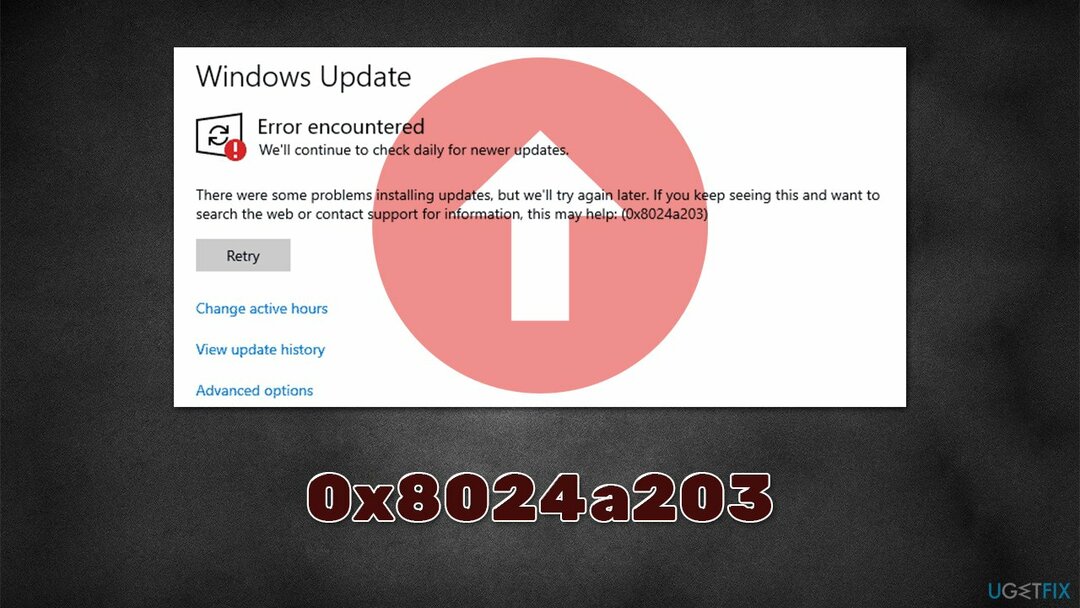
لذلك ، قبل متابعة الحلول اليدوية أدناه ، نوصيك بشدة بفحص النظام الخاص بك بحثًا عن المشكلات الأساسية المتعلقة بـ Reimageغسالة ملابس ماك X9 أداة إصلاح الكمبيوتر. إذا كانت المشكلة متعلقة بالفساد أو مشكلات أخرى في ملفات النظام ، فيمكن إجراء إصلاح الخطأ 0x8024a203 تلقائيًا. يمكن أن يكون التطبيق مفيدًا أيضًا عند التعامل مع مشاكل أخرى ، مثل الموت الزرقاء ، DLL[3] الأخطاء ومشكلات التسجيل وغير ذلك الكثير.
الإصلاح 1. قم بتشغيل مستكشف الأخطاء ومصلحها
لإصلاح النظام التالف ، يجب عليك شراء الإصدار المرخص من Reimage Reimage.
عندما تواجه خطأ في تحديث Windows ، يجب أن تبدأ دائمًا باستخدام مستكشف الأخطاء ومصلحها. على الرغم من أنه قد لا يحل دائمًا مشكلات التحديثات تلقائيًا ، إلا أنه يمكنه تحديد ما يجب القيام به.
- يحاول استكشاف الاخطاء في بحث Windows وضرب يدخل
- انقر أدوات استكشاف الأخطاء وإصلاحها الإضافية على اليمين إذا لم تتمكن من رؤيتهم جميعًا
- هنا ، تجد تحديث ويندوز وانقر قم بتشغيل مستكشف الأخطاء ومصلحها
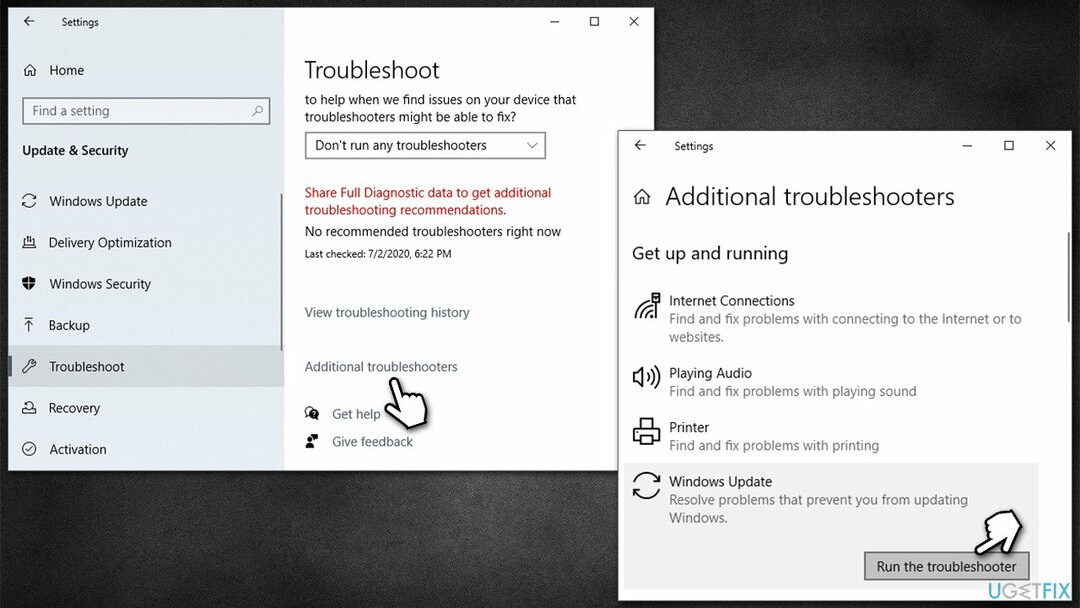
- انتظر حتى ينتهي الفحص وقم بتطبيق يوصى بالإصلاحات
- اعادة التشغيل جهاز الكمبيوتر الخاص بك.
الإصلاح 2. افحص النظام بحثًا عن الملفات التالفة
لإصلاح النظام التالف ، يجب عليك شراء الإصدار المرخص من Reimage Reimage.
من أجل التأكد من أن نظامك هو
- نوع كمد في بحث Windows
- انقر بزر الماوس الأيمن فوق موجه الأمر واختيار تشغيل كمسؤول
- متى التحكم في حساب المستخدم يظهر ، انقر نعم
- استخدم أسطر الأوامر التالية ، مع الضغط على يدخل بعد كل:
sfc / scannow
DISM / عبر الإنترنت / تنظيف الصورة / CheckHealth
DISM / عبر الإنترنت / تنظيف الصورة / ScanHealth
DISM / عبر الإنترنت / تنظيف الصورة / RestoreHealth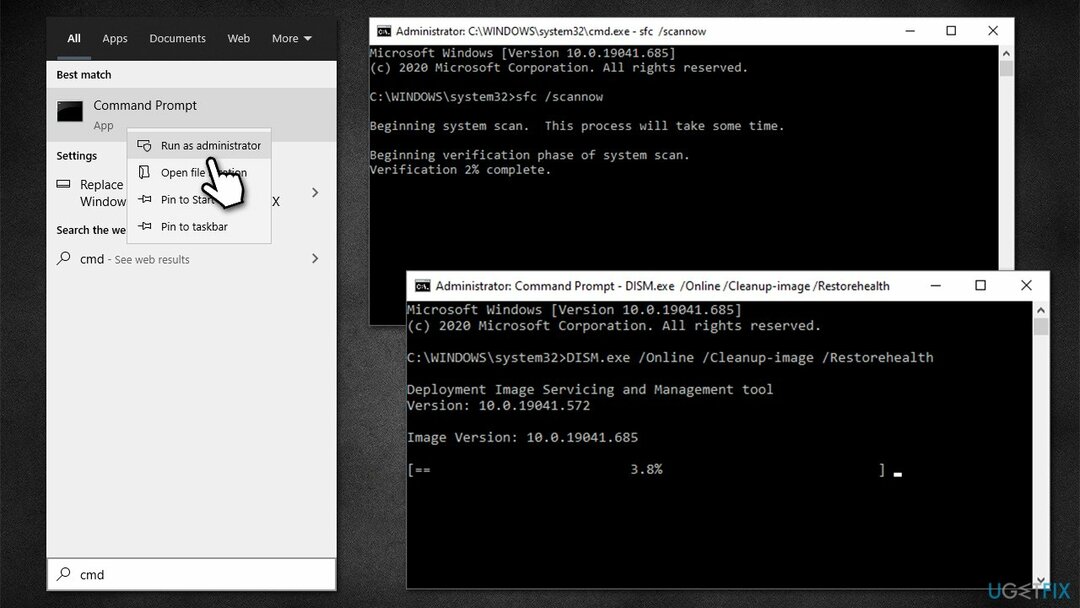
- أعد تشغيل النظام وحاول التحديث مرة أخرى.
الإصلاح 3. أعد تشغيل الخدمات ذات الصلة
لإصلاح النظام التالف ، يجب عليك شراء الإصدار المرخص من Reimage Reimage.
تعتمد التحديثات على الخدمات التي تعمل في الخلفية لتكون ناجحة. إذا كان بعضها لا يعمل أو لا يعمل ، فقد يفشل التحديث. إذا كانت الخدمات قيد التشغيل ، فيمكنك محاولة إعادة تشغيلها بدلاً من ذلك:
- اكتب في خدمات في بحث Windows والصحافة يدخل
- حدد خدمة النقل الذكي في الخلفية (BITS)
- إذا كان قيد التشغيل بالفعل ، فانقر بزر الماوس الأيمن وحدد إعادة تشغيل
- إذا لم تكن الخدمة قيد التشغيل ، فانقر نقرًا مزدوجًا فوقها ، ثم حدد تلقائي تحت نوع بدء التشغيل من القائمة المنسدلة
- انقر ابدأ ، تقدم ، و موافق

- قم الآن بتنفيذ نفس الإجراءات باستخدام ملف تحديث ويندوز الخدمات
الإصلاح 4. إعادة تعيين مكونات تحديث Windows
لإصلاح النظام التالف ، يجب عليك شراء الإصدار المرخص من Reimage Reimage.
- فتح موجه الأوامر (المسؤول)
- انسخ والصق الأوامر التالية ، مع الضغط على يدخل كل مرة:
صافي توقف wuauserv
صافي توقف cryptSvc
بت توقف صافي
صافي توقف msiserver - صحافة فوز + إي لفتح مستكشف الملفات
- انتقل إلى المواقع التالية واحذف محتويات هذه المجلدات:
C: \\ Windows \\ System32 \\ catroot2
C: \\ Windows \\ SoftwareDistribution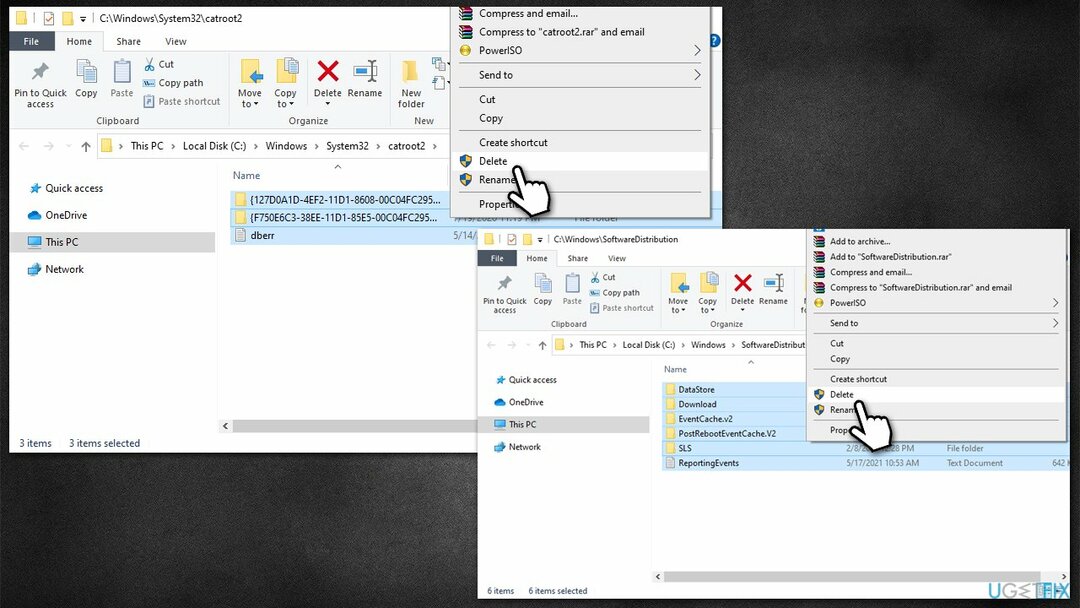
- في موجه الأوامر ، استخدم الأوامر التالية:
بداية net wuauserv
بدء صافي cryptSvc
بت البداية الصافية
بداية net msiserver
- اعادة التشغيل حاسوبك.
الإصلاح 5. قم بتثبيت التحديث يدويًا
لإصلاح النظام التالف ، يجب عليك شراء الإصدار المرخص من Reimage Reimage.
إذا لم يتم إجراء التحديث تلقائيًا ، فقد ترغب في محاولة تثبيته يدويًا.
- اكتب التحديثات في بحث Windows واضغط على يدخل
- انقر عرض تاريخ التحديثات
- هنا ، لاحظ أسفل رقم KB التي فشلت في التثبيت
- اذهب إلى المسؤول كتالوج Microsoft Updateموقع الكتروني
- اكتب ال رقم KB في شريط البحث ، واضغط على يدخل أو انقر بحث
- ستجد العديد من الإصدارات المختلفة في التحديث - تحتاج إلى العثور على الإصدار الذي يتطابق مع مواصفات الكمبيوتر وإصدار Windows (كمستخدم منزلي ، تجاهل إصدارات خادم Windows)
- انقر بزر الماوس الأيمن فوق يبدأ واختيار نظام
- تحت مواصفات الجهاز، افحص ال نوع النظام القسم: إما أن يكون 64 بت أو 32 بت
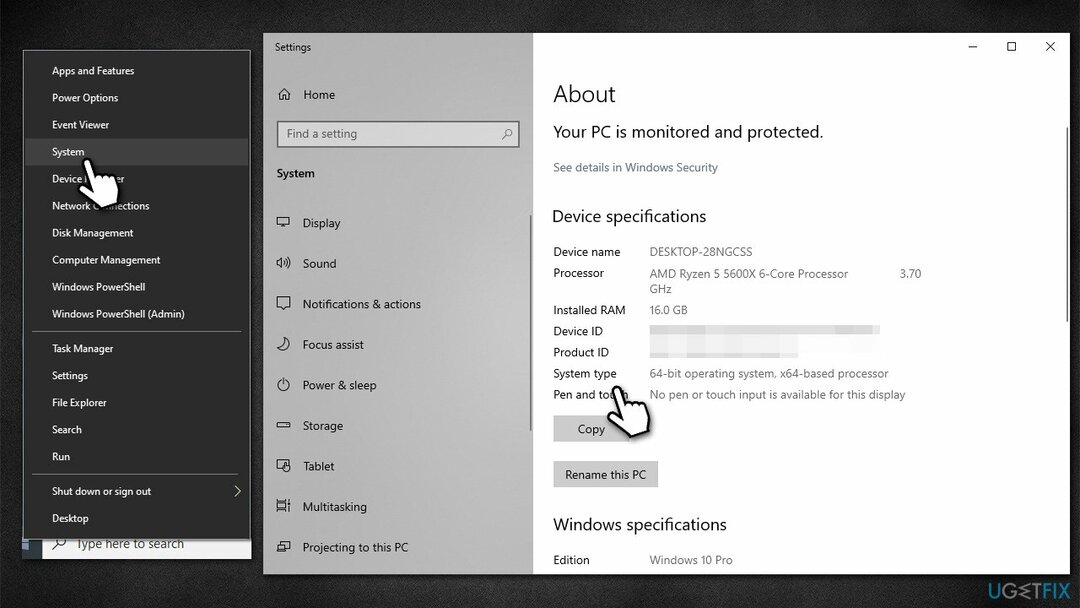
- الآن ، قم بالتمرير لأسفل إلى مواصفات Windows وتحقق من الإصدار الجزء
- مع كل هذه المعلومات ، اختر الإصدار الصحيح لجهازك
- ارجع إلى كتالوج Microsoft Updateوتنزيل الإصدار المناسب وتثبيته
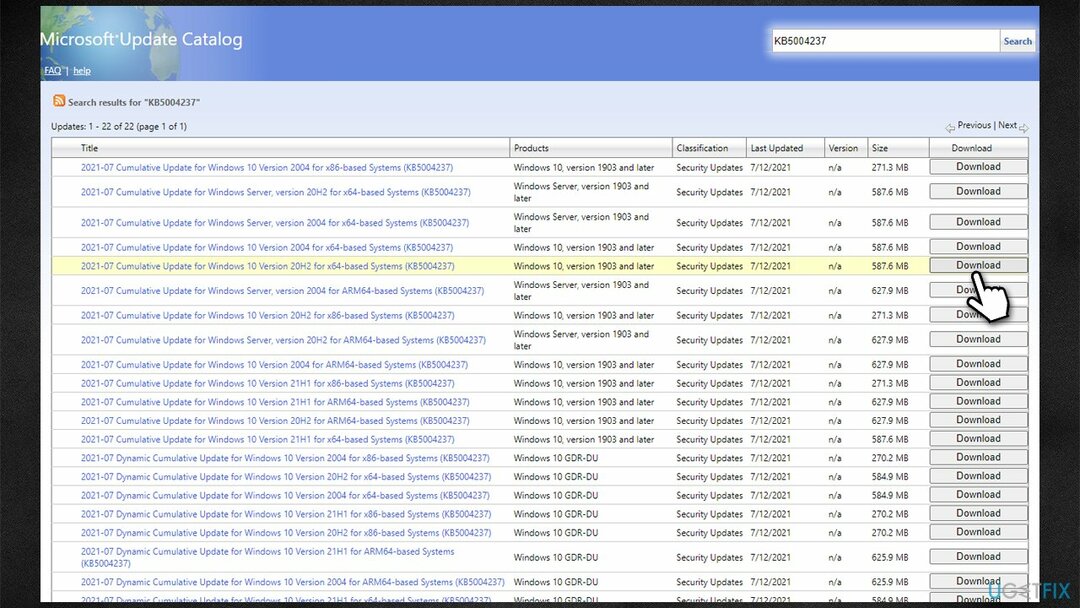
- أعد تشغيل جهازك.
الإصلاح 6. قم بإجراء ترقية موضعية
لإصلاح النظام التالف ، يجب عليك شراء الإصدار المرخص من Reimage Reimage.
يمكنك دائمًا محاولة استخدام أداة إنشاء الوسائط من Microsoft وتحديث نظامك بهذه الطريقة.
- اذهب إلى موقع Microsoft الرسمي و تنزيل أداة إنشاء الوسائط
- وافق على الشروط وانقر التالي
- يختار قم بترقية هذا الكمبيوتر الآن واختر التالي
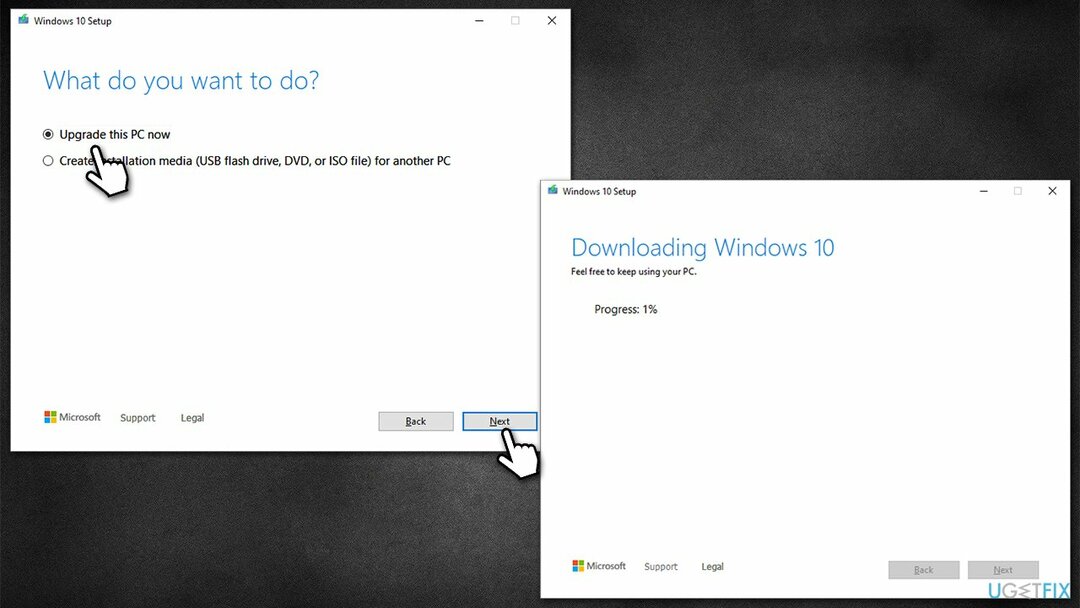
- سيقوم Windows الآن بتنزيل جميع الملفات الضرورية - قد يستغرق الأمر بعض الوقت
- وافق على الشروط مرة أخرى وانقر التالي
- قبل التثبيت ، تأكد من رضاك عن اختياراتك (وإلا يمكنك النقر فوق غيّر ما تريد الاحتفاظ به اختيار)
- أخيرًا ، انقر فوق تثبيت لبدء عملية الترقية.
قم بإصلاح أخطائك تلقائيًا
يحاول فريق ugetfix.com بذل قصارى جهده لمساعدة المستخدمين في العثور على أفضل الحلول للقضاء على أخطائهم. إذا كنت لا تريد المعاناة مع تقنيات الإصلاح اليدوي ، فيرجى استخدام البرنامج التلقائي. تم اختبار جميع المنتجات الموصى بها والموافقة عليها من قبل المتخصصين لدينا. الأدوات التي يمكنك استخدامها لإصلاح الخطأ مدرجة أدناه:
عرض
افعلها الآن!
تنزيل Fixسعادة
يضمن
افعلها الآن!
تنزيل Fixسعادة
يضمن
إذا فشلت في إصلاح الخطأ باستخدام Reimage ، فاتصل بفريق الدعم للحصول على المساعدة. من فضلك ، أخبرنا بكل التفاصيل التي تعتقد أنه يجب أن نعرفها عن مشكلتك.
تستخدم عملية الإصلاح الحاصلة على براءة اختراع قاعدة بيانات تضم 25 مليون مكون يمكنها استبدال أي ملف تالف أو مفقود على كمبيوتر المستخدم.
لإصلاح النظام التالف ، يجب عليك شراء الإصدار المرخص من Reimage أداة إزالة البرامج الضارة.

الوصول إلى الإنترنت الخاص هي VPN يمكنها منع مزود خدمة الإنترنت الخاص بك ، و الحكومي، والأطراف الثالثة من تتبعك على الإنترنت وتسمح لك بالبقاء مجهول الهوية تمامًا. يوفر البرنامج خوادم مخصصة لأنشطة التورنت والبث المباشر ، مما يضمن الأداء الأمثل وعدم إبطائك. يمكنك أيضًا تجاوز القيود الجغرافية وعرض خدمات مثل Netflix و BBC و Disney + وخدمات البث الشائعة الأخرى دون قيود ، بغض النظر عن مكان وجودك.
تعد هجمات البرامج الضارة ، وخاصة برامج الفدية ، أكبر خطر يهدد صورك أو مقاطع الفيديو أو ملفات العمل أو المدرسة. نظرًا لأن مجرمي الإنترنت يستخدمون خوارزمية تشفير قوية لقفل البيانات ، فلم يعد من الممكن استخدامها حتى يتم دفع فدية في عملة البيتكوين. بدلاً من الدفع للمتسللين ، يجب أن تحاول أولاً استخدام بديل التعافي الطرق التي يمكن أن تساعدك على استرداد جزء على الأقل من البيانات المفقودة. خلاف ذلك ، قد تخسر أموالك أيضًا مع الملفات. من أفضل الأدوات التي يمكنها استعادة بعض الملفات المشفرة على الأقل - استعادة البيانات برو.